电脑打印机ip地址怎么查?找不到打印机ip地址怎么办?
27
2024-11-05
在某些情况下,我们可能需要修改电脑的IP地址。无论是为了解决网络连接问题,还是为了更好地保护个人信息安全,电脑修改IP地址都是一个重要的操作。本文将介绍一种简单易行的方法来改变电脑的IP地址。
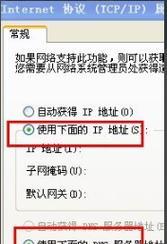
一、了解IP地址的概念和作用
-IP地址是用于标识计算机在网络中的唯一标识符,类似于电话号码。
-通过IP地址,我们可以访问特定的网站、与其他计算机进行通信等。
二、选择合适的IP地址修改方法
-方法一:通过路由器设置静态IP地址
-方法二:通过更改网络适配器设置
三、方法一:通过路由器设置静态IP地址
-步骤一:登录路由器管理界面
-步骤二:找到DHCP设置,并关闭
-步骤三:设置静态IP地址及其他相关参数
-步骤四:保存设置并重启路由器
四、方法二:通过更改网络适配器设置
-步骤一:打开控制面板
-步骤二:选择“网络和Internet”选项
-步骤三:点击“网络和共享中心”
-步骤四:选择“更改适配器设置”
-步骤五:找到当前使用的网络适配器,并右键点击选择“属性”
-步骤六:选择“Internet协议版本4(TCP/IPv4)”
-步骤七:点击“属性”,进一步修改IP地址
五、注意事项和常见问题
-注意事项一:备份原有的IP地址信息
-注意事项二:修改IP地址后可能需要重新启动电脑或路由器
-常见问题一:如何查找现有的IP地址?
-常见问题二:如何保证新设置的IP地址与其他设备不冲突?
六、为什么要修改IP地址?
-提高网络连接速度和稳定性
-防止个人信息泄露和网络攻击
七、
通过本文介绍的方法,我们可以轻松地修改电脑的IP地址。根据不同的情况,我们可以选择通过路由器设置静态IP地址或者更改网络适配器设置。无论是为了优化网络连接还是加强个人信息安全,这些方法都能帮助我们达到预期的效果。记得在操作过程中注意备份原有IP地址信息,并遵循操作步骤,以免引起其他问题。
在某些情况下,我们可能需要修改电脑的IP地址,例如解决网络连接问题或保护个人隐私。然而,很多人并不清楚如何准确地进行操作。本文将介绍如何通过电脑修改IP地址的方法和步骤,帮助读者轻松完成此任务。
1.确定当前IP地址
2.打开网络和共享中心
3.点击更改适配器设置
4.选择正确的网络适配器
5.右键点击所选适配器并选择属性
6.选择Internet协议版本4(TCP/IPv4)
7.点击属性按钮
8.选择手动配置IP地址
9.输入新的IP地址和子网掩码
10.配置默认网关
11.配置DNS服务器地址
12.确认并保存修改
13.检查新的IP地址是否生效
14.遇到问题时的解决方法
15.小结:轻松完成IP地址修改
1.要修改IP地址,首先需要确定当前的IP地址。这可以通过打开命令提示符窗口,并输入“ipconfig”命令来获取。
2.打开“控制面板”,点击“网络和共享中心”选项。
3.在左侧导航栏中,点击“更改适配器设置”链接。
4.在弹出的窗口中,将会显示所有网络适配器。选择您当前使用的网络适配器,通常为以太网或无线适配器。
5.右键点击所选适配器,并选择“属性”选项。
6.在适配器属性窗口中,找到并双击“Internet协议版本4(TCP/IPv4)”。
7.在“Internet协议版本4(TCP/IPv4)属性”窗口中,点击“属性”按钮。
8.在弹出的窗口中,选择“使用下面的IP地址”选项。
9.输入新的IP地址和子网掩码。确保输入的IP地址在同一子网中,并与其他设备不冲突。
10.配置默认网关,这是连接到当前网络的设备。
11.配置DNS服务器地址,这是解析域名的服务器。
12.确认并保存所做的修改,关闭所有窗口。
13.重新打开命令提示符窗口,并输入“ipconfig”命令以检查新的IP地址是否已生效。
14.如果遇到问题,可以尝试重启电脑或联系网络管理员获取帮助。
15.通过以上简单的步骤,您可以轻松地通过电脑修改IP地址。这个过程并不复杂,但请务必小心操作,确保输入正确的IP地址和配置相关设置,以避免可能的网络连接问题。
版权声明:本文内容由互联网用户自发贡献,该文观点仅代表作者本人。本站仅提供信息存储空间服务,不拥有所有权,不承担相关法律责任。如发现本站有涉嫌抄袭侵权/违法违规的内容, 请发送邮件至 3561739510@qq.com 举报,一经查实,本站将立刻删除。